உள்ளடக்க அட்டவணை
எக்செல் இல், சிதறல் அடுக்குகளின் கலவையானது, ஒன்றோடொன்று இணைக்கப்பட்ட இரண்டு தனித்தனி தரவுத் தொகுப்புகளைக் காட்டவும் பகுப்பாய்வு செய்யவும் உங்களை அனுமதிக்கிறது. எக்செல் இல் உள்ள ஒரு நிலையான விளக்கப்படம் பொதுவாக ஒரு X-அச்சு மற்றும் ஒரு Y-அச்சு ஆகியவற்றைக் கொண்டுள்ளது. மறுபுறம், சிதறல் அடுக்குகள் ஆகியவற்றின் கலவையானது, இரண்டு Y-axes ஐப் பெற உங்களை அனுமதிக்கிறது, இது ஒரே அடுக்குகளில் இரண்டு வேறுபட்ட மாதிரிப் புள்ளிகளைப் பெற உங்களை அனுமதிக்கிறது. இந்த டுடோரியலில், சிறந்த மற்றும் ஒப்பிடக்கூடிய காட்சிப்படுத்தலைப் பெற, எக்செல் இல் இரண்டு சிதறல் அடுக்குகளை இணைப்பது எப்படி என்பதை நாங்கள் உங்களுக்கு விளக்குவோம்.
பயிற்சிப் புத்தகத்தைப் பதிவிறக்கவும்
இந்தக் கட்டுரையைப் படிக்கும் போது உடற்பயிற்சி செய்ய இந்தப் பயிற்சிப் புத்தகத்தைப் பதிவிறக்கவும்.
Scatter Plots.xlsx
Excel இல் இரண்டு சிதறல் அடுக்குகளை இணைக்க 7 எளிதான படிகள்
இரண்டு சிதறல் அடுக்குகளை இணைப்பதன் அடிப்படை உத்தி கீழே உள்ள பிரிவில் விவாதிக்கப்படும். பணியை முடிக்க, எக்செல் இன் உள்ளமைக்கப்பட்ட அம்சங்களைப் பயன்படுத்துவோம். பின்னர், தரவைக் காண்பிக்கும் போது சிதறல் அடுக்குகள் பார்வைக்கு மிகவும் கவர்ச்சிகரமானதாகத் தோன்றுவதற்கான வழிகளைக் காண்போம். பணியை நிறைவேற்ற, மாதிரி தரவுத் தொகுப்பு கீழே உள்ள படத்தில் குறிப்பிடப்பட்டுள்ளது.
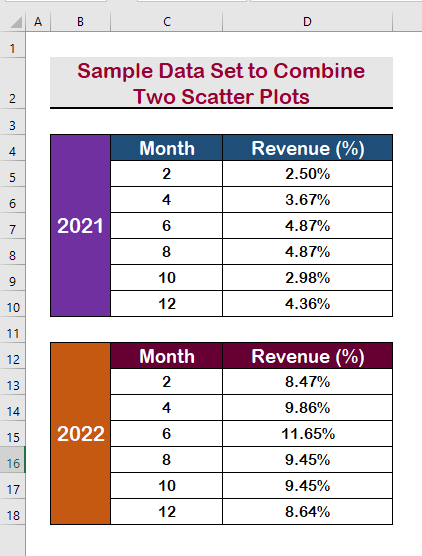
படி 1: சிதறல் விருப்பத்தைத் தேர்ந்தெடுக்க விளக்கப்பட ரிப்பனைப் பயன்படுத்தவும்
- முதலில், ரிப்பனில் , செருகு என்பதைக் கிளிக் செய்யவும்.
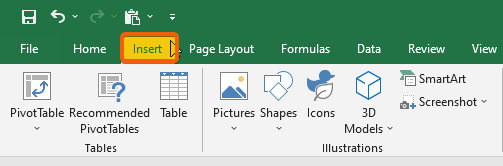
- இரண்டாவதாக, <1ஐக் கிளிக் செய்யவும்> விளக்கப்படங்கள் ரிப்பன் .
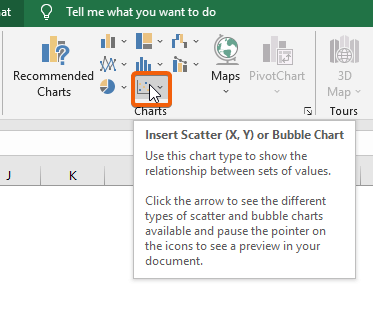
- Scatter விருப்பத்தைத் தேர்ந்தெடுத்து ஏதேனும் ஒன்றைத் தேர்ந்தெடுக்கவும்நீங்கள் காட்ட விரும்பும் தளவமைப்பு> விளக்கப்படக் கருவிகள் .
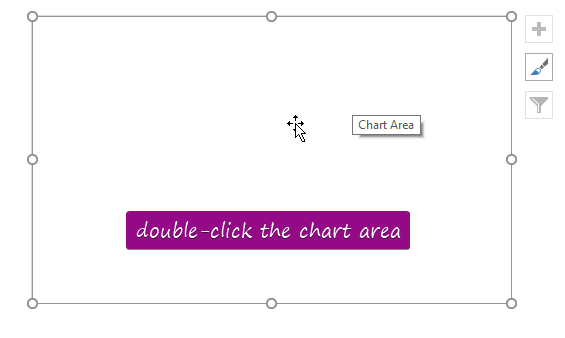
மேலும் படிக்க: எக்செல் இல் பல தரவுத் தொகுப்புகளுடன் ஒரு சிதறல் ப்ளாட்டை உருவாக்குவது எப்படி
படி 2: முதல் சிதறல் திட்டத்தை உருவாக்க தரவைத் தேர்ந்தெடுக்கவும்
- பின், தரவைத் தேர்ந்தெடு என்பதைக் கிளிக் செய்யவும்.<13
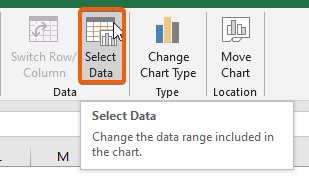
- தேர்ந்தெடு தரவு மூலப் பெட்டியில் சேர் என்பதைக் கிளிக் செய்யவும்.<13
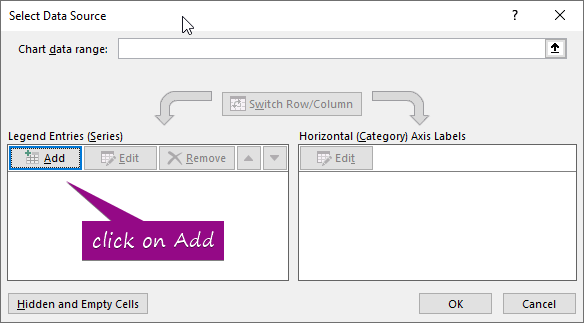
- கர்சரை தொடர் nam e பெட்டிக்கு கொண்டு செல்லவும்.
- இணைக்கப்பட்ட கலத்தைத் தேர்ந்தெடுக்கவும் '2021' இதை தொடர் பெயராக உள்ளிடவும்.
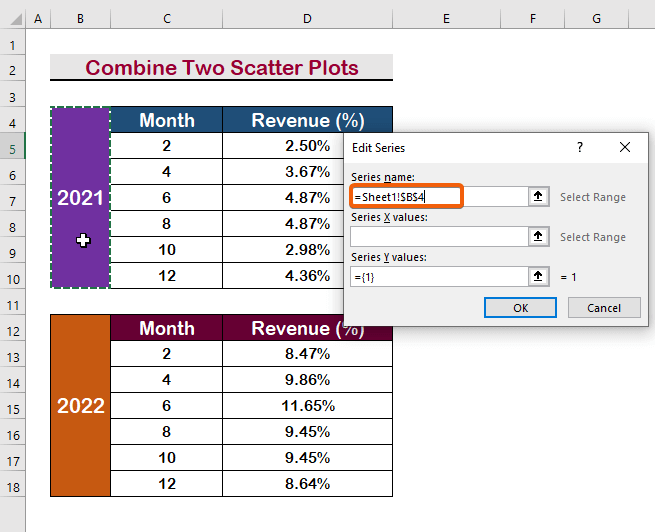
- கர்சரை தொடர் X மதிப்புகள்.
- C5:C10 வரம்பைத் தேர்ந்தெடு X மதிப்புகள் .
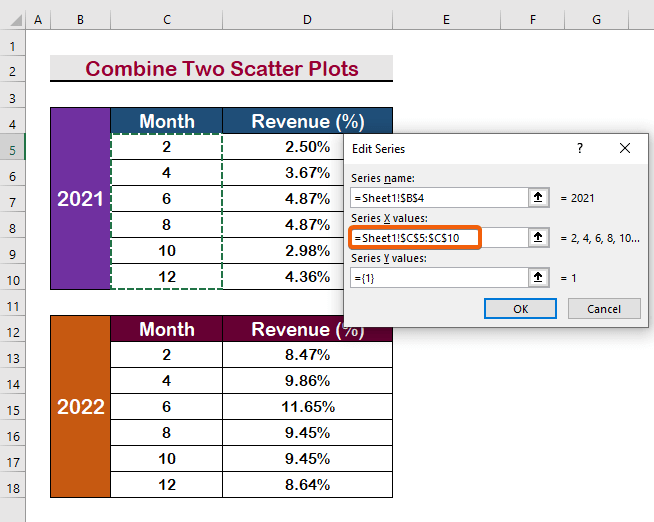
- அதன்பிறகு, தொடர் Y மதிப்புக்கு கர்சரை எடுத்துச் செல்லவும்.
- வரம்பைத் தேர்ந்தெடு D5:D10 Y மதிப்புகளாக .
- Enter ஐ அழுத்தவும்.
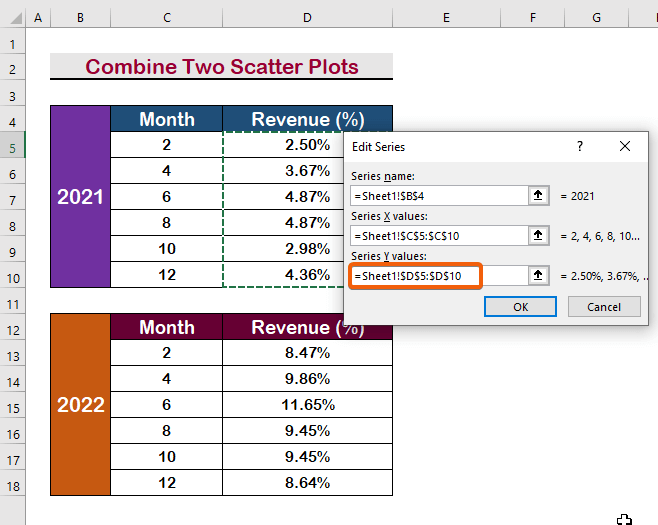
படிக்க மேலும்: எக்செல் இல் இரண்டு செட் டேட் மூலம் ஒரு சிதறல் ப்ளாட்டை உருவாக்குவது எப்படி a (எளிதான படிகளில்)
படி 3: இரண்டு சிதறல் அடுக்குகளை இணைக்க மற்றொரு தொடரைச் சேர்க்கவும்
- மீண்டும் சேர் ஐக் கிளிக் செய்து, தேர்ந்தெடுக்கவும் செல் X மதிப்புகள் .
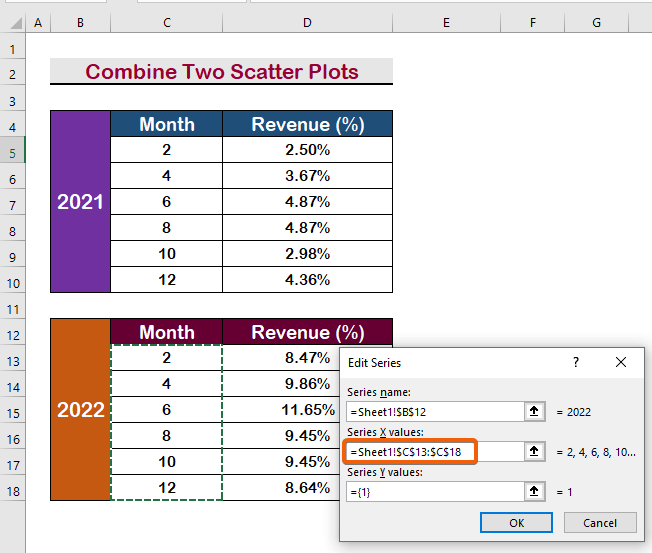
- Y மதிப்புகள் தேர்ந்தெடுக்க, D13 வரம்பைத் தேர்ந்தெடுக்கவும் :D18 .
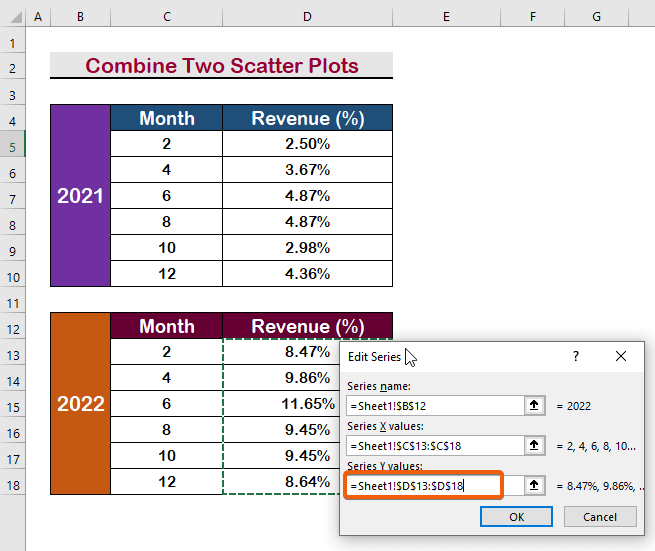
- எனவே, சிதறல் அடுக்குகளின் இரண்டு தொடர் பெயர்கள் கீழே காட்டப்பட்டுள்ள படத்தில் தோன்றும்.
- தொடர்வதற்கு Enter ஐ அழுத்தவும்.
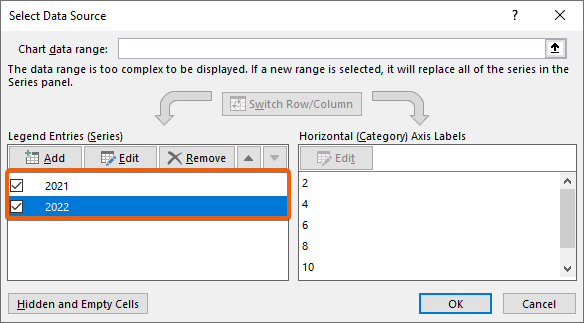 3>
3>
- இதன் விளைவாக, இரண்டு சிதறல் அடுக்குகள் ஒரே சட்டகத்தில் இணைக்கப்படும்.
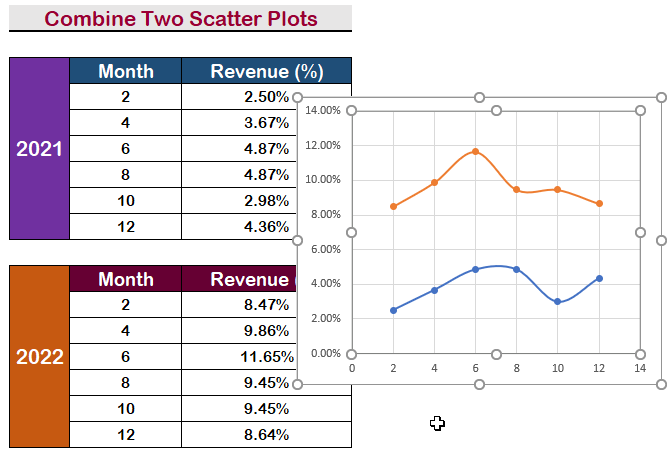
மேலும் படிக்க: எக்செல் இல் ஸ்கேட்டர் ப்ளாட்டில் பல தொடர் லேபிள்களை எப்படி சேர்ப்பது>எக்செல் ப்ளாட்டில் பின்னடைவுக் கோட்டைச் சேர்ப்பது எப்படி
படி 4: இரண்டு ஒருங்கிணைந்த சிதறல் அடுக்குகளின் அமைப்பை மாற்றவும்
- சிறந்த காட்சிப்படுத்தலைப் பெற, நீங்கள் எந்த தளவமைப்பையும் தேர்வு செய்யவும்.
- விரைவு தளவமைப்பு விருப்பத்திற்குச் சென்று, தளவமைப்பை தேர்வு செய்யவும். எங்கள் எடுத்துக்காட்டில், தளவமைப்பு 8 ஐத் தேர்ந்தெடுத்துள்ளோம்.
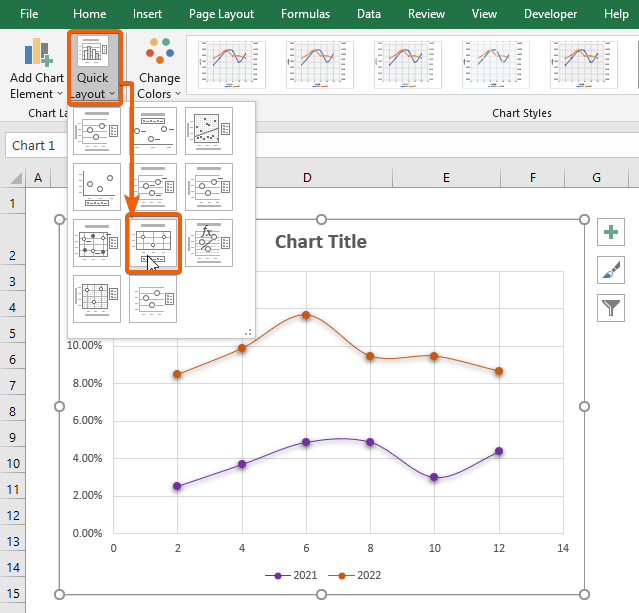
படி 5: ஒருங்கிணைந்த சிதறல் அடுக்குகளுக்கு இரண்டாம் நிலை கிடைமட்ட/செங்குத்து அச்சைச் சேர்க்கவும்
- இரண்டாவது சிதறல் திட்டத்திற்கு கூடுதல் கிடைமட்ட அச்சைச் சேர்க்க, விளக்கப்பட உறுப்பைச் சேர் என்பதைக் கிளிக் செய்யவும்.
- பின், தேர்ந்தெடு அச்சு.
- இறுதியாக, இரண்டாம் நிலை கிடைமட்டத்தைத் தேர்ந்தெடுக்கவும்>எனவே, ஒரு இரண்டாம் நிலை கிடைமட்ட அச்சு வரைபடத்தில் சேர்க்கப்படும்.
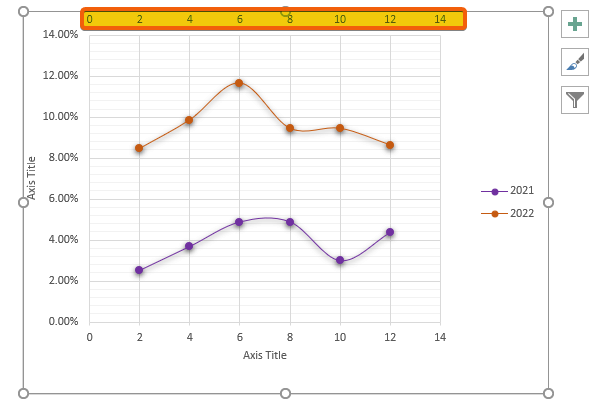
- கிடைமட்ட அச்சைச் சேர்ப்பது போன்றது , நீங்கள் ஒரு செங்குத்து அச்சை சேர்க்கலாம் இரண்டாம் நிலை செங்குத்து விருப்பத்தைத் தேர்ந்தெடுக்கவும் அச்சு விருப்பம்.
- இதன் விளைவாக, விளக்கப்படத்தின் வலது பக்கத்தில் கூடுதல் செங்குத்து அச்சை பெறுவீர்கள்.
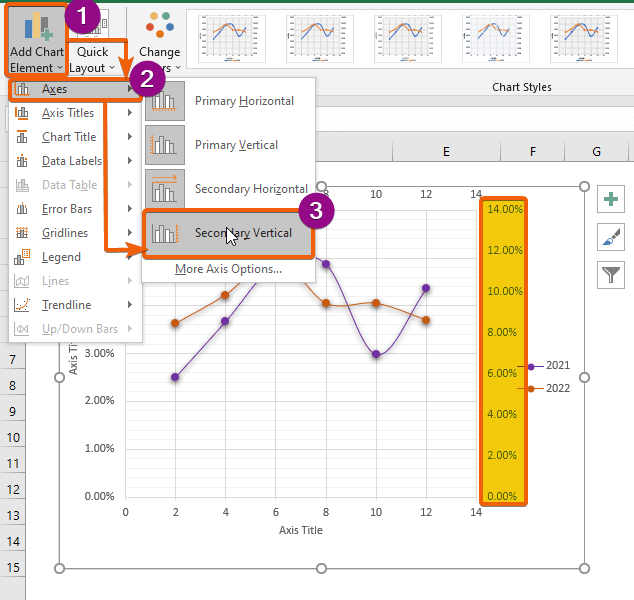
- கிடைமட்ட அச்சு தலைப்பை மாற்ற, இருமுறை கிளிக் செய்யவும் பெட்டியில்.
- தட்டவும். நீங்கள் விரும்பும் பெயர் (எ.கா., மாதங்கள் ).
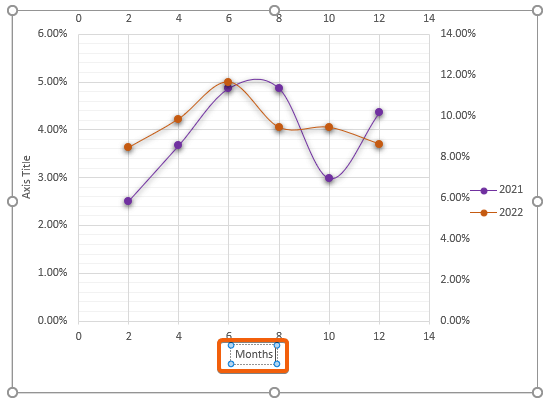
- செங்குத்து அச்சை மாற்றுவதற்கு தலைப்பு, இருமுறை கிளிக் செய்யவும் பெட்டியில்.
- நீங்கள் காட்ட விரும்பும் பெயரை எழுதவும் (எ.கா., வருவாய் (%) ).
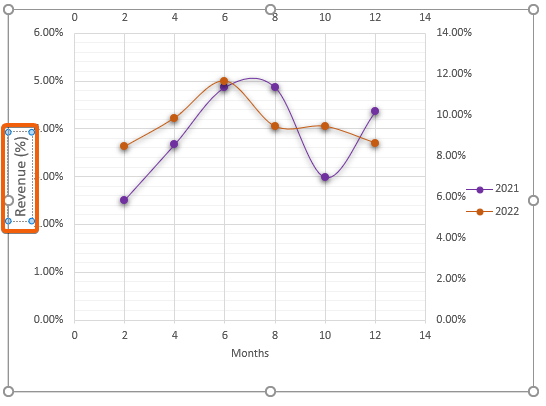
படி 6: ஒருங்கிணைந்த சிதறல் அடுக்குகளுக்கு விளக்கப்பட தலைப்பைச் செருகவும்
- <சேர்க்க அல்லது மாற்ற 1>விளக்கப்பட தலைப்பு , விளக்கப்பட உறுப்பைச் சேர் என்பதில் கிளிக் செய்யவும்
- இறுதியாக, விளக்கப்படத் தலைப்பைக் காட்ட விரும்பும் இடத்தில் ஒரு விருப்பத்தைத் தேர்ந்தெடுக்கவும் (எ.கா. மேலே உள்ள விளக்கப்படம் ) .
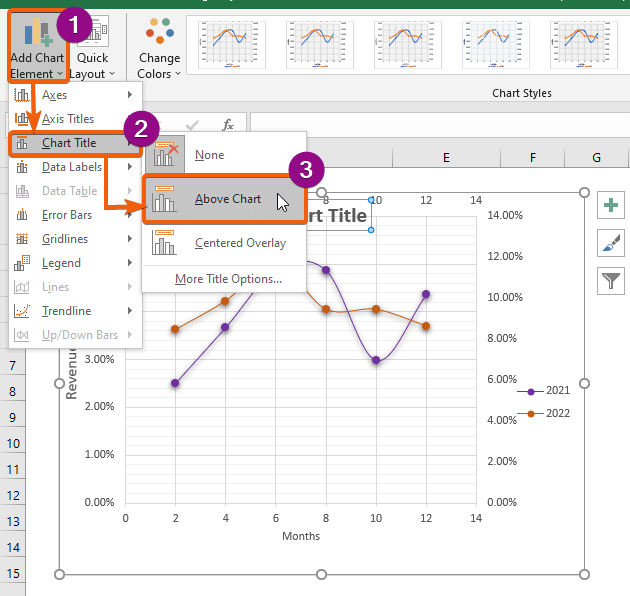
- இருமுறை கிளிக் செய்த பிறகு , பெட்டியில் விளக்கப்பட தலைப்பை தட்டச்சு செய்யவும் (எ.கா., வருவாய் (%) Vs மாதங்கள் ).
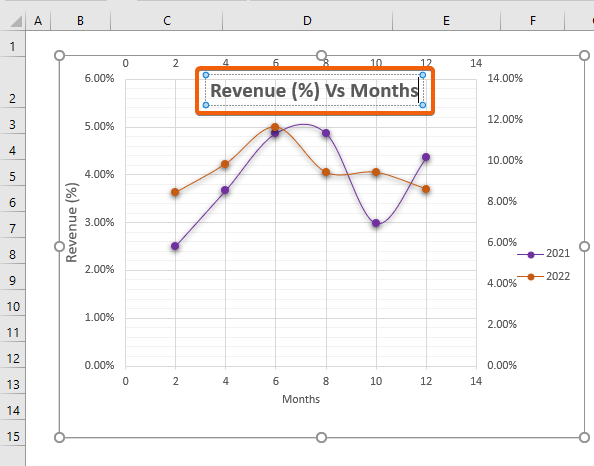
மேலும் படிக்க: பயன்படுத்தவும் எக்செல் முதல் எஃப் வரையிலான சிதறல் விளக்கப்படம் இரண்டு தரவுத் தொடர்களுக்கு இடையிலான ind உறவுகள்
படி 7: எக்செல் இல் உள்ள ஒருங்கிணைந்த சிதறல் அடுக்குகளுக்கு தரவு லேபிள்களைக் காட்டவும்
- மதிப்பைக் காட்ட, தரவைக் கிளிக் செய்யவும் லேபிள்கள் .
- லேபிள்களை (எ.கா. கீழே ) எப்படிக் காட்ட வேண்டும் என்பதை தேர்ந்தெடுங்கள்.
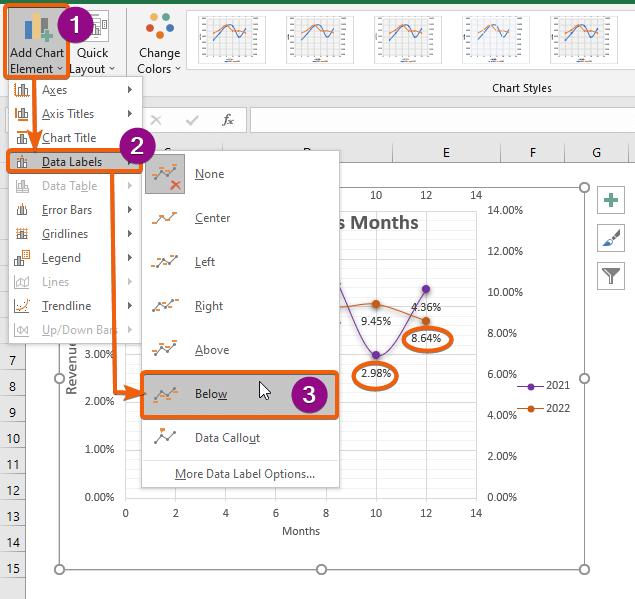
- இறுதியாக, இரண்டு சிதறல் ப்ளாட்டுகளின் கலவையை ஒரு சிறந்த காட்சியுடன் பெறுவீர்கள்காட்சிப்படுத்தல்.
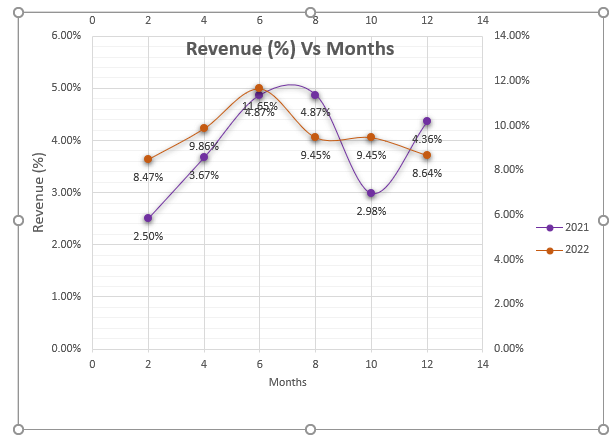
மேலும் படிக்க: எக்செல் இல் ஸ்கேட்டர் ப்ளாட்டில் டேட்டா லேபிள்களை எப்படி சேர்ப்பது (2 எளிதான வழிகள்)
முடிவு
இறுதியாக, எக்செல் இல் இரண்டு சிதறல் அடுக்குகளை எவ்வாறு இணைப்பது என்பது பற்றி இப்போது உங்களுக்கு நன்றாகப் புரிந்திருக்கும் என நம்புகிறேன். உங்கள் தரவைக் கற்பிக்கும் மற்றும் பயிற்சி செய்யும் போது இந்த உத்திகள் அனைத்தையும் நீங்கள் பயன்படுத்த வேண்டும். பயிற்சி புத்தகத்தை ஆய்வு செய்து, நீங்கள் கற்றுக்கொண்டதை பயன்படுத்தவும். உங்களின் மதிப்புமிக்க ஆதரவின் காரணமாக இதுபோன்ற நிகழ்ச்சிகளை தொடர்ந்து வழங்க நாங்கள் உந்துதல் பெற்றுள்ளோம்.
உங்களுக்கு ஏதேனும் கேள்விகள் இருந்தால், எங்களைத் தொடர்புகொள்ள தயங்க வேண்டாம். கீழே உள்ள கருத்துகள் பிரிவில் உங்கள் எண்ணங்களைப் பகிரவும்.
எக்செல்டெமி ஊழியர்கள் கூடிய விரைவில் உங்களைத் தொடர்புகொள்வார்கள்.
எங்களுடன் இருங்கள், தொடர்ந்து கற்றுக்கொள்ளுங்கள்.

